'lg 버티컬 모니터 E2411PUX'
삐빅! 기계지니의 리뷰 시간입니다~
오늘 소개할 제품은 바로 lg 버티컬 모니터입니다!

저는 코딩 공부를 한다는 명목으로 제가 사용하는 노트북 화면에 추가로 한 개의 모니터를 더 구매를 했습니다. 그런데 지인의 추천이 코드는 세로로 봐야 시인성이 더 좋다!라는 말이 있었기 때문에 세로로 둘 수 있는 모니터로 검색을 했고 그런 종류의 모니터의 명칭이 버티컬 모니터라는 걸 알게 되었습니다.
(제가 사용하는 마우스가 버티컬이라서 뭔가 인체공학의 느낌이 나는 것 같기도 하지만 전혀 다르더라고요. 제가 사용하는 버티컬 마우스가 무엇인지 궁금하신 분들은 아래 리뷰 참고하시면 됩니다!)
[리뷰] 마우스!! 손목아파?? 시끄러워?? 이거 써~ 디비닷컴 G-Clicker GM-W810 무소음 인체공학 버티컬 무선마우스
기계지니의 리뷰 시간입니다!! 오늘 리뷰할 제품은 무소음 버티컬 무선 마우스(G-Clicker GM-W810)입니다. 이번에도 역시 마우스를 고르는 배경과 기준에 대해서 설명하겠습니다. 저는 손목이 좀 많이 안좋은 편..
haaringa.tistory.com
그럼 이제부터 제가 모니터를 사면서 어떤 기준으로 어떤 고민을 했고 어떻게 구매했고 제품은 어떤지! 그리고 연결 방법에 대해서 말씀드리겠습니다.
1. 구매 기준
모니터를 구매하자 생각하면 많은 분들이 먼저 생각하시는 것은 브랜드입니다. 지인이 추천해준 브랜드는 DELL입니다. 계속 사용해도 어디 깨지는 것이 없고 오래 사용할 수 있고 DELL이 이 분야에 있어서는 꽤나 보편적인 브랜드이기도 합니다. 하지만 DELL은 가격이 만만치 않고 저는 자금이 여유롭지 않았기 때문에 지인의 추천을 받았기는 했지만 망설였고 또 다른 선택지가 있나 찾아봤습니다.
그러다가 알게 된 사실은 현재 버티컬 모니터의 생산을 하는 곳이 그렇게 많지 않다는 것입니다. 그 이유는 모니터 암이라고 해서 모니터의 스탠드 부분을 분리하고 그곳에 장착하여 책상에 고정시켜 세로로 배치할 수 있는 제품이 따로 있는데 그게 거의 장악을 했기 때문입니다. 아래 사진에 예시로 사진 첨부합니다.

하지만 저는 책상이 이렇게 암을 고정하기에는 좀 애매한 책상이라서(재질이 나무도 아니고 약간 흔들거려서 책상 자체의 안정감이 떨어집니다.. 스탠드 암은 책상의 안정성에 많이 의존하는 제품입니다.) 그냥 처음부터 버티컬이 가능한 모니터를 구매해야 했습니다.
언제나 그렇듯이 어느 정도 검색을 하고 나서 저는 중고나라에 버티컬 모니터를 검색합니다. 이전부터 생각이 있었기 때문에 가끔 들어가서 매물이 나왔는지 확인을 했었고 봐 둔 제품이 있었는데 가는 날이 장날이라고 그 날 다른 구매자가 구매를 해갔더라고요. 그래서 더 찾아봤지만 중고나라에는 적당한 제품이 없었습니다.
검색을 하다 보니 인치(디스플레이 크기)의 문제가 또 있습니다. 저는 인치의 크기도 잘 몰라서 구매를 하고 실물을 보고 알았는데요. 일단 저는 코딩용 모니터 크기라고 검색을 했고 다른 사람들이 이미 꽤나 질문을 했었고 그에 많은 답변이 달려서 볼 수 있었습니다. 결론은 하나였어요. 무조건 큰 걸 사라. 그래서 다수의 의견이 32인치 모니터를 구매하라였습니다.
하지만 저는 의견이 좀 달랐습니다. 애초에 저의 이 당시 노트북이 15.6인치 제품이기도 했고 DELL 모니터를 추천한 지인의 모니터는 20인치 정도 됐었는데 실물로 봤을 때 괜찮았기 때문입니다. 그래서 적당히 24인치 제품이면 괜찮다고 생각했습니다.
그래서 최종적으로 24인치 버티컬 모니터로 검색을 하는데 네이버에서 공식 쇼핑몰인데 중고로 파는 제품이 눈에 들어왔습니다. lg제품이었고 괜찮겠다 싶었습니다. 가격은 10만 원이 조금 넘었던 걸로 기억합니다.
그렇게 구매를 하고 제품을 받았습니다.
2. 사용기






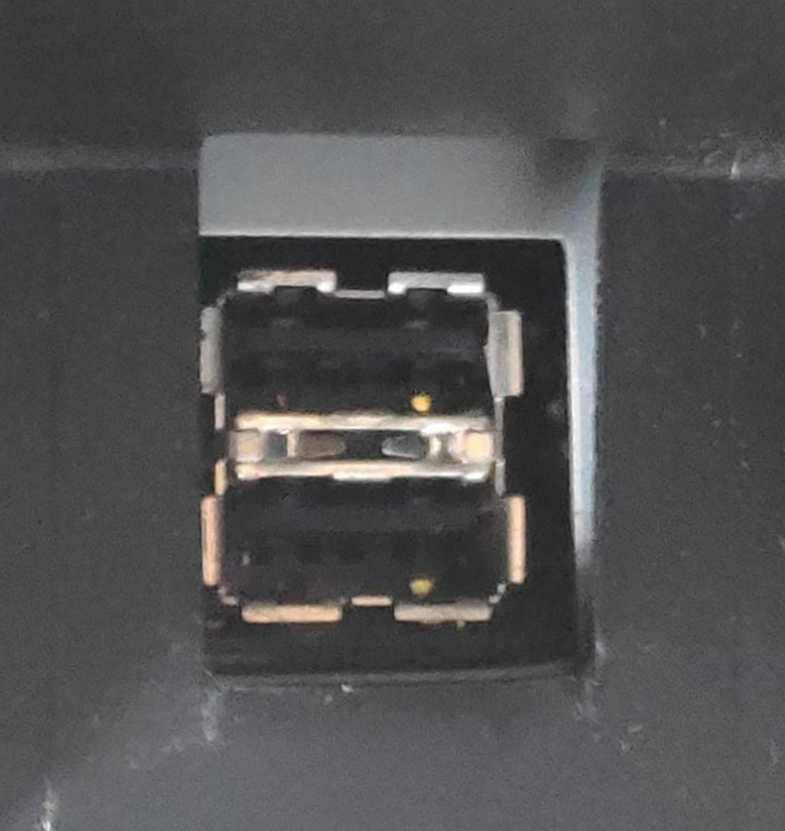




이렇게 전부 설치 후에 모니터를 켜고 노트북과 연결을 해 줍니다.
제 노트북에는 usb-C 포트 밖에 없기 때문에 이용하는 것이 있습니다. 저번에도 리뷰했던 UGREEN 사의 usb-c 허브입니다.

그리고 노트북에서 연결을 해주면 첫 발을 뗀 겁니다.

모니터의 화면을 90도 회전시킨 후에!
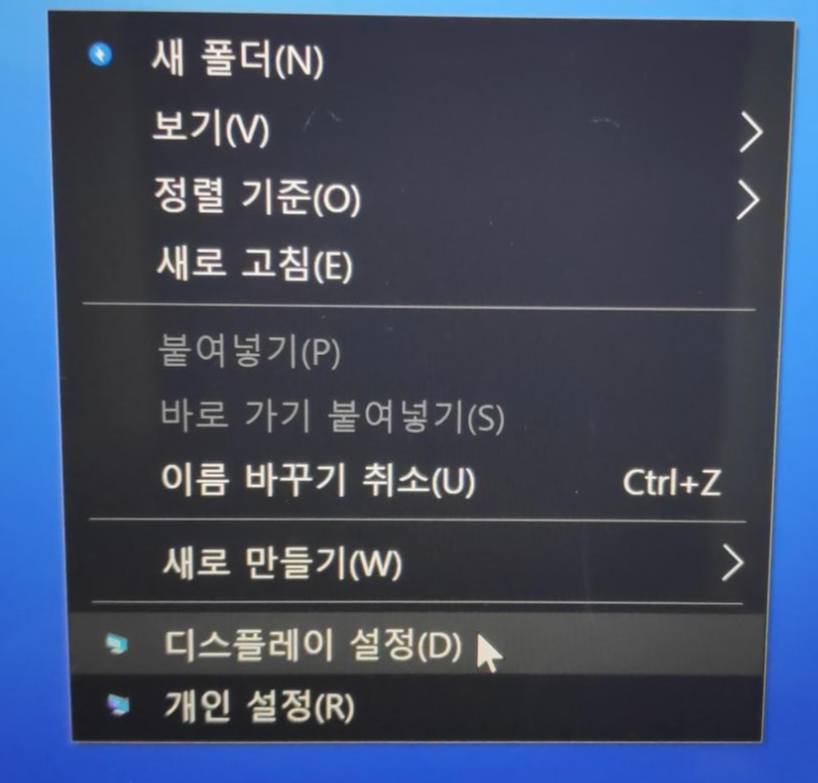

이렇게 설정을 하면 끝이 아닙니다. 이대로 끝낼 시에 화면이 회전돼서 보기 힘들어집니다. 아래 사진 보시죠!

그래서 설정을 추가로 해줘야 합니다. 아까 사진에서 2번 모니터를 클릭한 후(이거 중요)에! 아래 사진대로 하시면 됩니다.

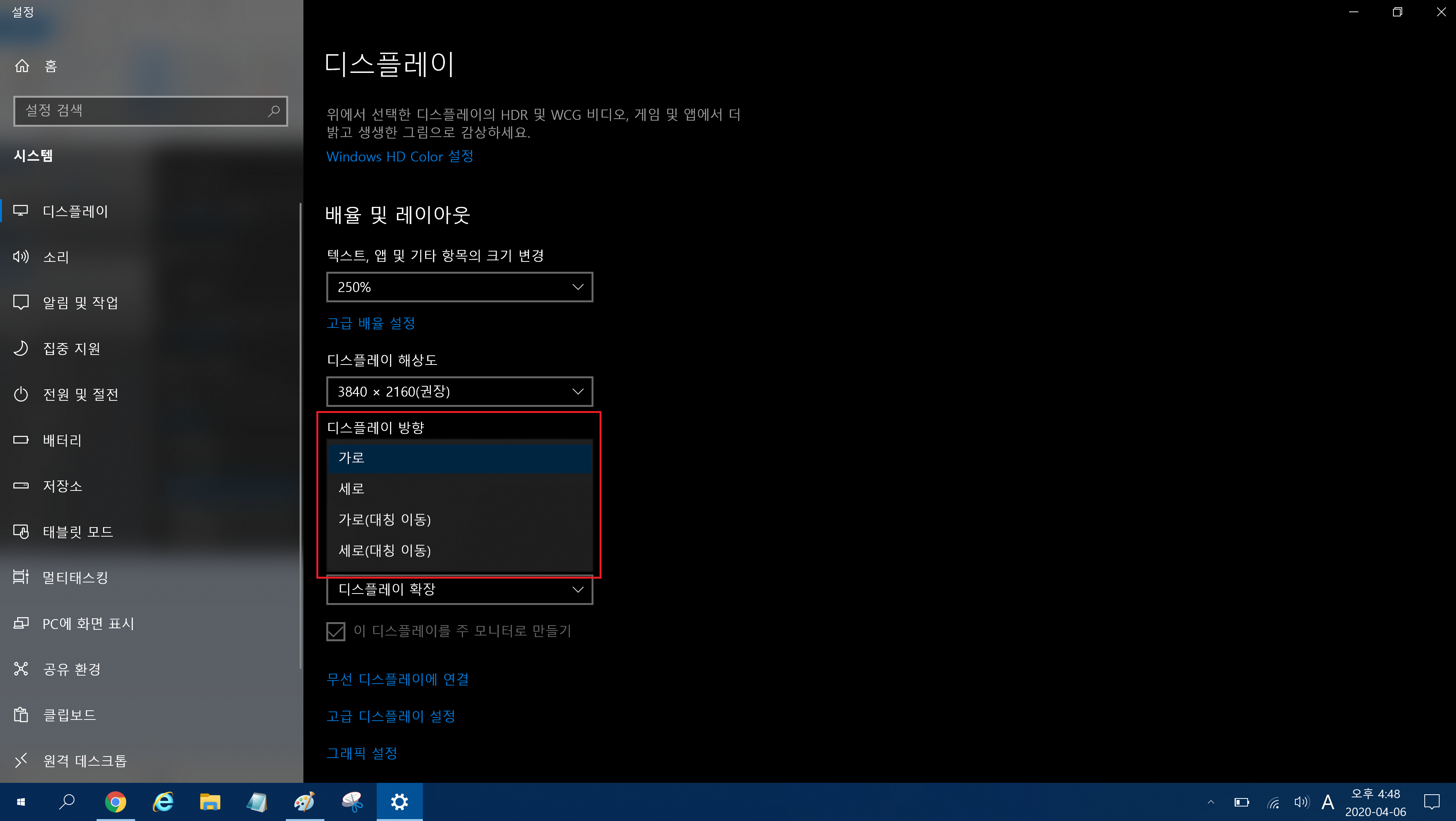
이렇게 되면 완성입니다. 그럼 버티컬 모니터의 진정한 사용법을 보시죠!
결과적으로 저는 이 모니터에 대해서 만족합니다. 다만 단점은 너무 무겁다. 그리고 생각보다 베젤이 넓다. 받침대가 은근 부피를 많이 차지해서 책상에서 많은 부분을 차지한다. 정도입니다. 하지만 모니터라는 기기 특성상 잘 옮기지 않기 때문에(저는 아니었지만...) 괜찮게 사용한 제품입니다. 지금은 타지에 있어서 집에 모니터를 두고 왔지만 투 모니터를 원하시는 분들에게 괜찮은 선택지가 아닐까 싶습니다. 특히 세로 로보면 코드가 진짜 많이 보여요.
물론 코드가 위아래로는 많이 보이지만 좌우로는 또 좀 짧게 보이기 때문에 취향에 따라서 갈릴 수도 있겠습니다.
그리고 제가 usb-c 허브를 사용하면 발열의 문제가 크다고 했던 게 생각나서 얼마나 발열이 되는지 만져봤습니다.

처음에 제가 UGREEN usb-c 허브를 사용하면서 연결했던 것은 마우스와 usb 정도였는데 모니터를 연결하니 확실히 더 뜨겁습니다. 그렇다고 막 난리를 치지는 않습니다. ㅋㅋㅋ 모니터의 연결은 잘 되는 거 보니 성능면에서는 부족함이 없다고 할 수 있겠네요. 잘 구매한 제품으로 생각됩니다!! 이 제품의 리뷰는 아래서 보시면 됩니다!
[리뷰] 노트북에 usb-c 포트 밖에 없어요.. UGREEN usb-c 허브
삐빅! 기계지니의 리뷰 시간입니다~ 오늘 소개할 제품은 바로 UGREEN usb-c 허브입니다! 맥북 사용자들에게는 익숙한 제품일 텐데요. 저도 이번에 Dell xps 13 7390을 구매했고 이 제품에도 신형 맥북 프로들처럼..
haaringa.tistory.com
이번에는 사용기부터 사용법까지 글이 좀 길어졌는데 모니터를 처음 연결하시거나 버티컬 모니터에 관심이 있는 분들은 참고하시면 좋을 것 같습니다.
요즘 아이패드라던지 휴대용 모니터가 있다고는 하지만 가정이나 회사에 두고 쓰는 이런 제품의 한 번에 볼 수 있는 정보량은 따라가지 못하죠!
이상으로 lg 버티컬 모니터 리뷰를 마치겠습니다.
기계지니였습니다!! 삐빅!
'기계리뷰' 카테고리의 다른 글
| '앱코 NCORE NC30 노트북 쿨링 패드' 노트북 팬 안돌아가게~ 솔직 후기 사용기 리뷰 (33) | 2020.04.11 |
|---|---|
| '로지텍 MK240 NANO 무선 키보드마우스세트' 무선이 무조건 좋아요~ 솔직 후기 사용기 리뷰 (31) | 2020.04.10 |
| '리비에라앤바 커피포트' 뜨거운물 좋아 ~ 리뷰 후기 사용기 (32) | 2020.04.08 |
| '전기온풍기(팬히터) H03-X' 공기 빠르게! 따뜻하게! 솔직 후기 리뷰 사용기 (20) | 2020.04.07 |
| '피지 제거기 피지 흡입기 JM-09' 손으로만 짜던 피지 스마트하게 짜보려고 했는데! 솔직 후기 사용기 리뷰 (17) | 2020.04.05 |




댓글